Подготовка макетов для Web
Выбор браузера
Если вы подготовили Web-страницу, вам следует выбрать браузер (или несколько браузеров), с помощью которого можно будет просмотреть полученные страницы. Необходимый браузер (или браузеры) укажите на вкладке Browsers (Браузеры) диалогового окна Preferences (Установки) – рис. 19.5. Для этого воспользуйтесь командой Edit › Preferences (QuarkXPress › Preferences) или комбинацией клавиш CTRL + ALT + SHIFT + Y (Option + SHIFT +  + Y)).
+ Y)).
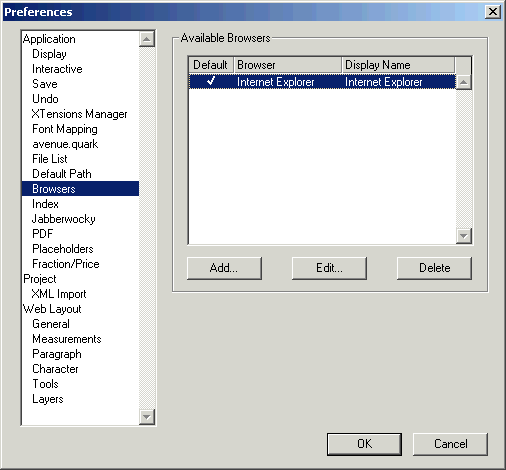
Рис. 19.5. Вкладка Browsers диалогового окна Preferences
Рекомендуется в Mac OS и Windows установить последнюю и предпоследнюю версии таких браузеров, как Microsoft Internet Explorer, Netscape Navigator/Communicator и Opera, чтобы посмотреть, как в них отображаются Web-документы – браузеры не всегда одинаково отображают одно и то же содержимое документов. Все три браузера можно бесплатно загрузить с соответствующих узлов производителей:
- www.microsoft.com
- www.netscape.com
- www.opera.com
Если вы работаете на платформе Macintosh, попробуйте протестировать полученные страницы с помощью Web-браузера Safari от компании Apple, который можно найти по адресу www.apple.com/safari.
Чтобы добавить браузер, выполните следующие действия, воспользовавшись вкладкой Browsers (Браузеры) диалогового окна Preferences (Установки).
- Щелкните на кнопке Add (Добавить).
На экране появится диалоговое окно, очень похожее на стандартное диалоговое окно открытия документов на платформе Windows или Macintosh.
- Выберите необходимый Web-браузер, после чего щелкните на кнопке Open (Открыть).
QuarkXPress добавит выбранный браузер в список на вкладке Browsers (Браузеры).
- Повторите п.п. 1-2 для добавления дополнительных браузеров (необязательно).
- Если вы решили использовать определенный браузер по умолчанию, щелкните в столбце Default (По умолчанию) напротив его названия на вкладке Browsers (Браузеры).
Напротив названия браузера будет отображен флажок, указывающий на то, что именно этот браузер и будет использоваться по умолчанию.
- Если необходимо удалить браузер из списка, просто выделите его название, после чего щелкните на кнопке Delete (Удалить).
- Внеся изменения, щелкните на кнопке ОК.
Далее можно осуществить предварительный просмотр страниц.
